winpe如何硬盘重装系统win8?winpe重装系统win8
1、网上搜索并下载U盘winpe制作工具(我们需要借助这个软件来将系统重装需要的文件安装在本地硬盘中)
2、解压并打开U盘winpe,切换至【本地模式】页面
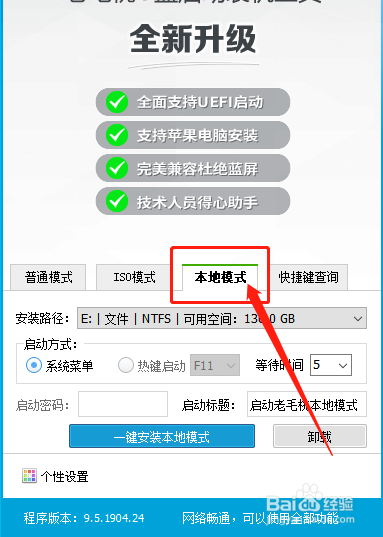
3、点击【安装路径】旁边的下拉菜单,选择需要安装winpe硬盘版的分区,建议安装在除了系统盘以外的其他分区(系统盘一般是指C盘)
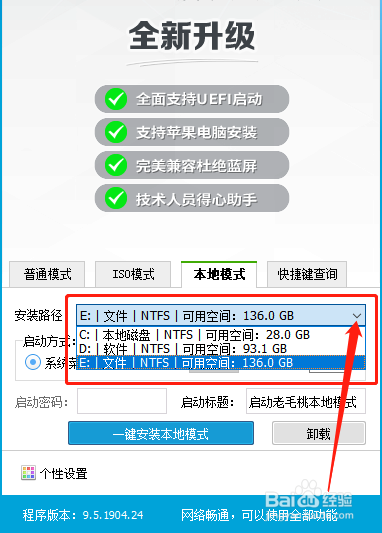
4、然后,在【启动方式】处点击选择【系统菜单】,最后点击【一键安装本地模式】即可
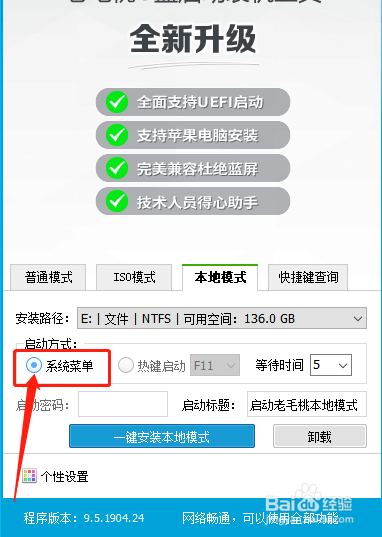
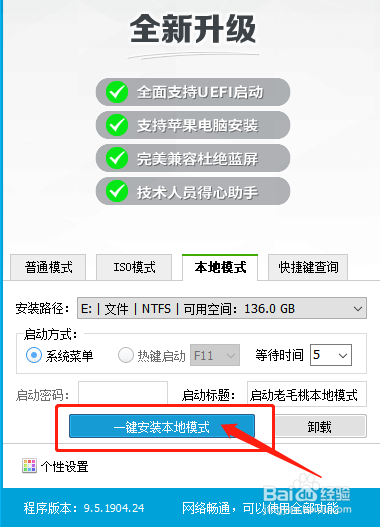
5、随后,会弹出询问窗口,点击【确定】即可
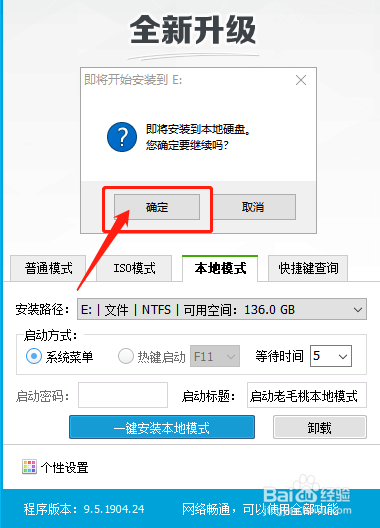
6、开始安装后软件下方会有相关提示,请耐心等候,软件提示安装完成后,点击【确定】并退出软件
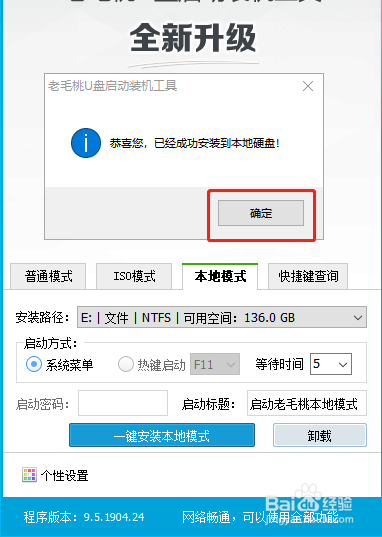
1、重启电脑,随后会自动进入Windows启动管理器,我们通过“↑↓”方向键选择【启动本地模式】
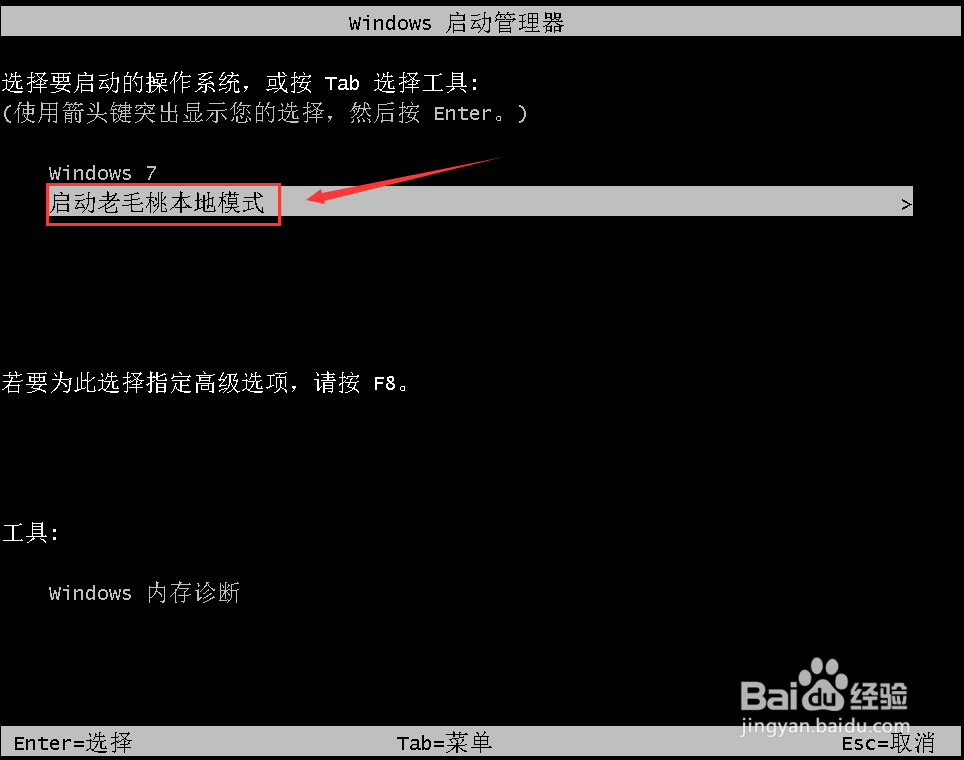
2、进入U盘winpe主菜单后,直接选择【1】启动win10X64PE(2G以上内存),回车即可进入winpe桌面进行系统重装
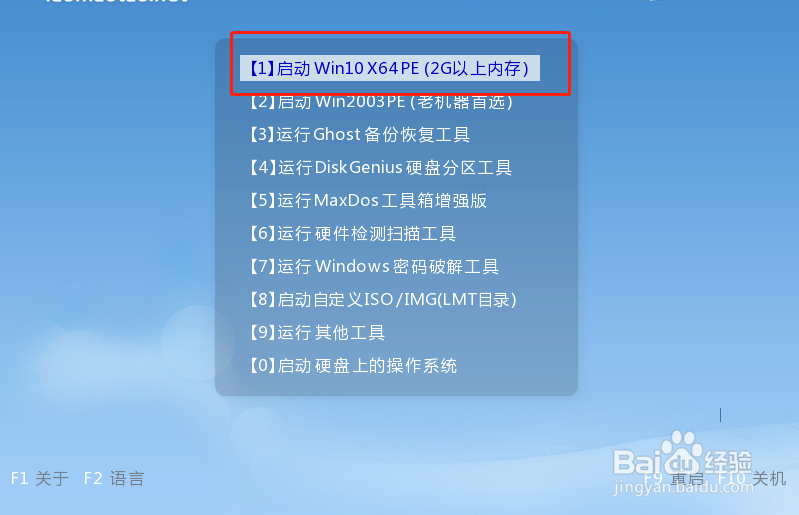
3、进入winpe桌面后,打开一键装机软件,如图所示,选择之前已下载的镜像系统,并安装在C盘,点击“执行”进入下一步
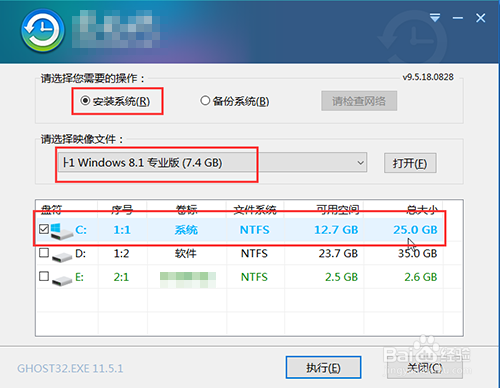
4、出现“一键还原”提示框,默认勾选,点击“是”继续安装
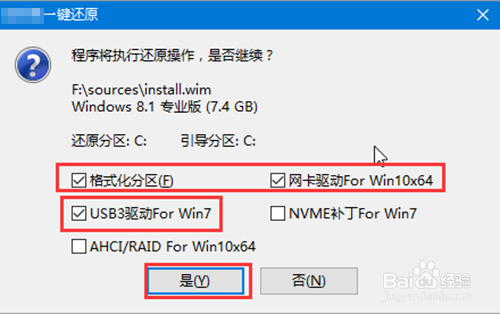
5、进入重启阶段时,拔掉U盘,重启后电脑进入系统部署阶段,无需操作,稍等片刻,出现win8界面,重装成功
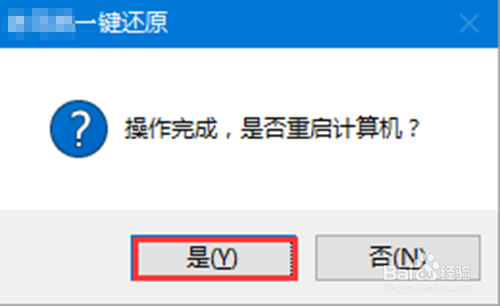
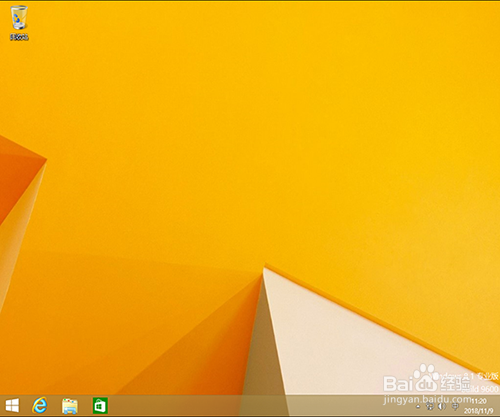
6、其实除了可以使用本地硬盘进行重装之外,我们还可以使用光碟进行系统重装,具体可以参考以下经验!
声明:本网站引用、摘录或转载内容仅供网站访问者交流或参考,不代表本站立场,如存在版权或非法内容,请联系站长删除,联系邮箱:site.kefu@qq.com。
阅读量:107
阅读量:59
阅读量:147
阅读量:97
阅读量:37